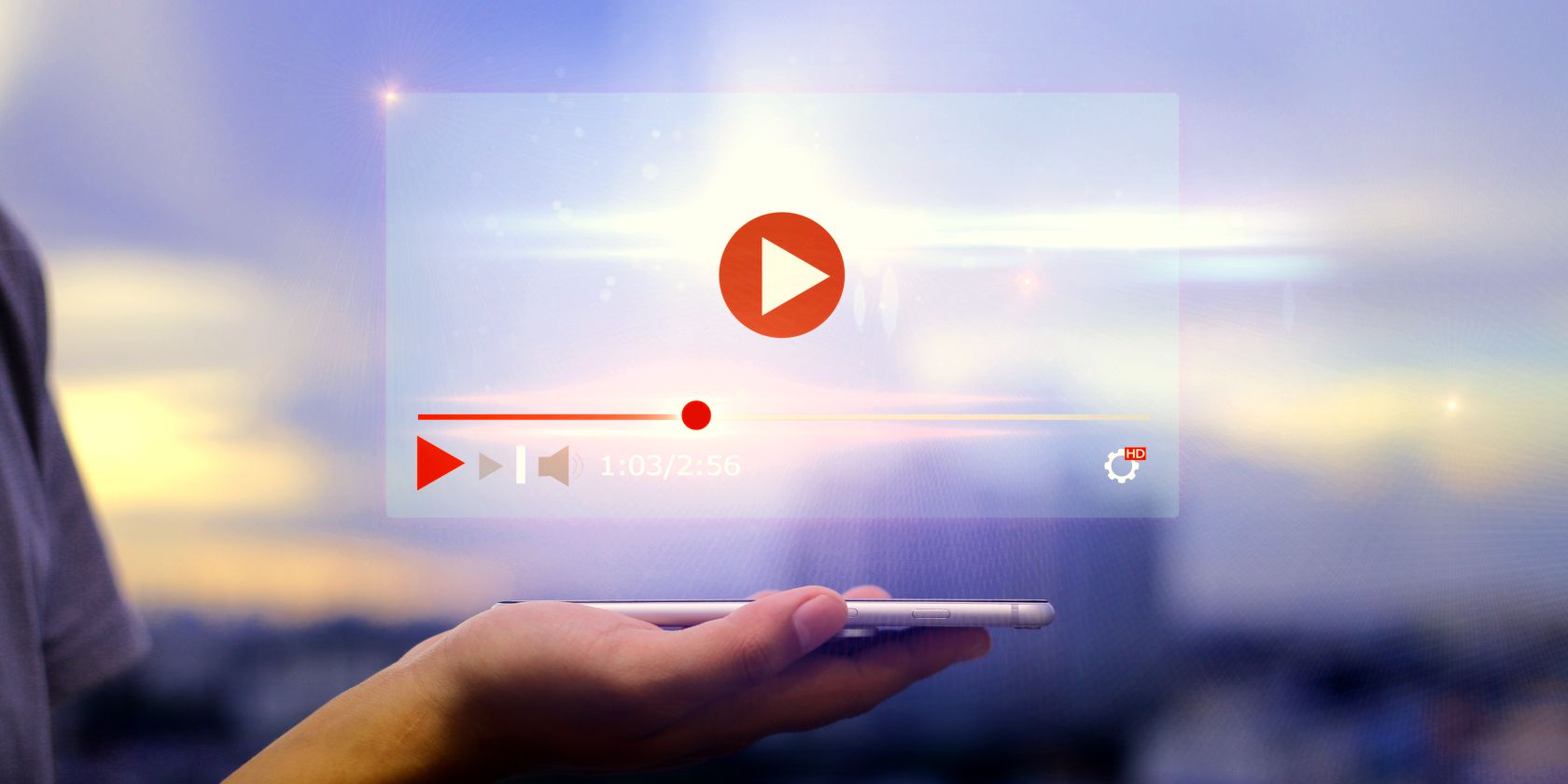میخواهید در یوتیوب پخش زنده شوید؟ بیایید به شما نشان دهیم که چگونه این کار را با استفاده از رایانه و تلفن هوشمند خود انجام دهید.
از تماس ویدیویی زنده با فضانورد ناسا گرفته تا گیمری که در اتاق خوابشان در حال بازی Minecraft است، پخش زنده یوتیوب به مردم این امکان را میدهد تا اتفاقات زندگیشان را به اشتراک بگذارند.
شما به راحتی می توانید تجربیات خود را با کمک کامپیوتر یا گوشی هوشمند خود به صورت زنده برای مخاطبان خود پخش کنید. اگر برای اولین بار است که در یوتیوب پخش جریانی می کنید، مراحل دیگری را باید دنبال کنید، اما از آنجا به راحتی حرکت می کنید.
آماده شدن برای اولین پخش زنده در YouTube
قبل از اینکه بتوانید پخش زنده در YouTube ایجاد کنید، باید آن را برای کانال خود فعال کنید. این روش تا 24 ساعت طول می کشد، بنابراین قبل از اینکه واقعا چیزی برای پخش داشته باشید، از قبل فکر کنید و کانال خود را آماده کنید.
پس از فعال شدن این ویژگی، پخشهای شما به محض ایجاد آنها زنده میشوند. قبل از اینکه بتوانید در جریان پخش YouTube غوطه ور شوید، باید چه کاری انجام دهید:
1. حساب YouTube خود را تأیید کنید
تأیید کانال YouTube خود به YouTube اطمینان می دهد که شما یک حساب هرزنامه نیستید. در مقابل، YouTube ویژگیهایی مانند پخش زنده را برای کانال شما فعال میکند. ممکن است قبلاً این کار را انجام داده باشید تا توانایی آپلود ویدیوهای بیشتر از 15 دقیقه را داشته باشید. اگر هنوز این کار را نکردهاید، تأیید حسابتان آسان است:
- به صفحه تأیید YouTube بروید.
- کشور و روش تأیید (تماس یا پیامک) خود را انتخاب کنید.
- شماره تلفن خود را وارد کنید.
- روی ارسال کلیک کنید.
- کد تأیید 6 رقمی را که از طریق پیامک یا از طریق تماس خودکار دریافت می کنید، وارد کنید.
- ارسال را بزنید.
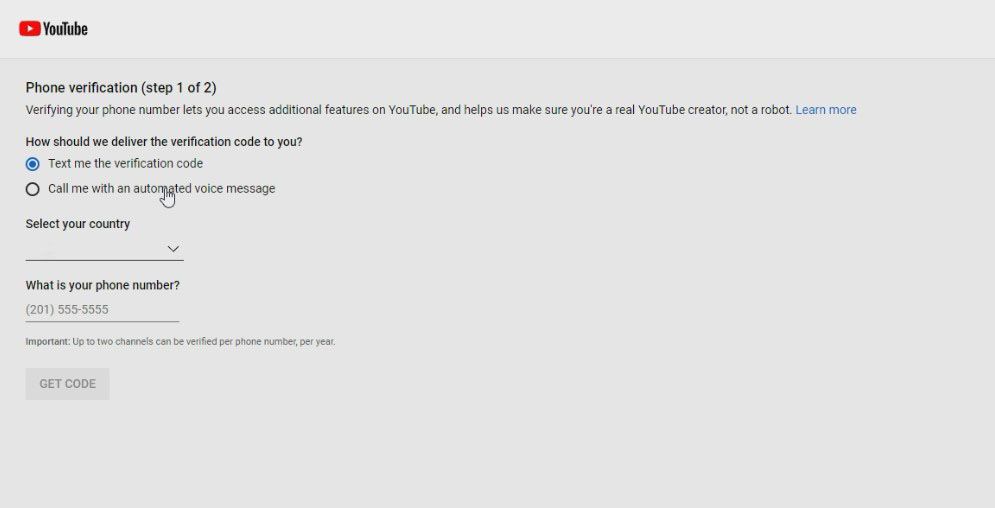
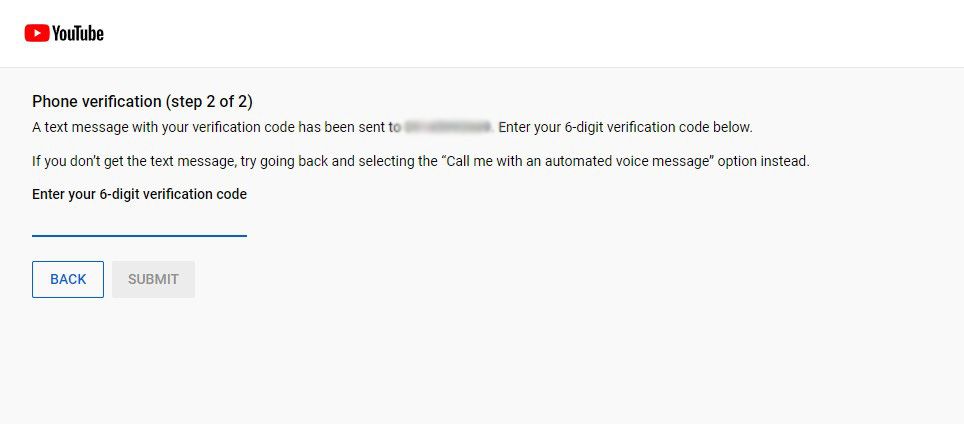
یک پیام موفقیت آمیز دریافت خواهید کرد که می گوید حساب شما اکنون تأیید شده است. این بدان معناست که شما واجد شرایط پخش جریانی در یوتیوب هستید، اما اگر اکنون بخواهید پخش جریانی کنید، صفحهای خواهید دید که میگوید پخش زنده در عرض 24 ساعت فعال میشود. قبل از اینکه بتوانید در YouTube پخش جریانی کنید، باید منتظر بمانید.

2. مطمئن شوید که هیچ محدودیتی برای پخش زنده YouTube ندارید
اگر کانال در گذشته دستورالعملهای YouTube را نقض کرده باشد، ممکن است پخش YouTube حتی برای یک کانال تأیید شده غیرفعال شود. در اینجا محدودیت هایی وجود دارد که شما را واجد شرایط پخش جریانی زنده در YouTube نمی کند:
- کانال شما اخطار دستورالعملهای انجمن دریافت کرد. این ممکن است به این معنی باشد که شما دستورالعملهای انجمن یا قوانین رفتار YouTube را نقض کردهاید. اولین اخطار شما برخی از ویژگیهای YouTube از جمله پخش جریانی را برای یک هفته محدود میکند. اگر اخطار حق نسخه برداری YouTube را حل نکنید، اخطار دوم ظرف 90 روز پس از اخطار اول، این ویژگی ها را برای دو هفته دیگر محدود می کند.
- پخش زنده قبلی در کانال شما مسدود یا حذف شده است. اگر هر جریانی در کانال شما مسدود شده باشد، قوانین حق نسخهبرداری YouTube را نقض کرده باشد، یا مشکوک به نقض حق نسخهبرداری پخش زنده دیگری باشد، تا یک هفته پس از اخطار نمیتوانید پخش زنده داشته باشید.
به عبارت دیگر، اگر تا به حال با یوتیوب به مشکل نخورده اید، باید خوب باشید. با این حال، اگر کانال شما سابقه دریافت هشدار یا شکایت داشته باشد، ممکن است YouTube شما را از پخش مستقیم منع کند.
نحوه پخش زنده در یوتیوب با استفاده از رایانه
میتوانید با وبکم یا نرمافزار پخش زنده در یوتیوب پخش زنده پخش کنید. ساده ترین راه برای پخش زنده در رایانه، استفاده از وب کم و مرورگر است. در اینجا نحوه انجام این کار آمده است:
- روی نماد آپلود به شکل دوربین در گوشه بالا سمت راست کلیک کنید.
- از منوی کشویی گزینه Go live را انتخاب کنید.
- انتخاب کنید که آیا می خواهید در حال حاضر پخش جریانی داشته باشید یا یک پخش را برنامه ریزی کنید.
- وب کم داخلی را انتخاب کنید.
- احتمالاً یک پنجره بازشو در گوشه سمت چپ بالا با YouTube دریافت خواهید کرد که از شما می خواهد به دوربین و میکروفون شما دسترسی داشته باشد. برای اعطای دسترسی، روی Allow کلیک کنید.

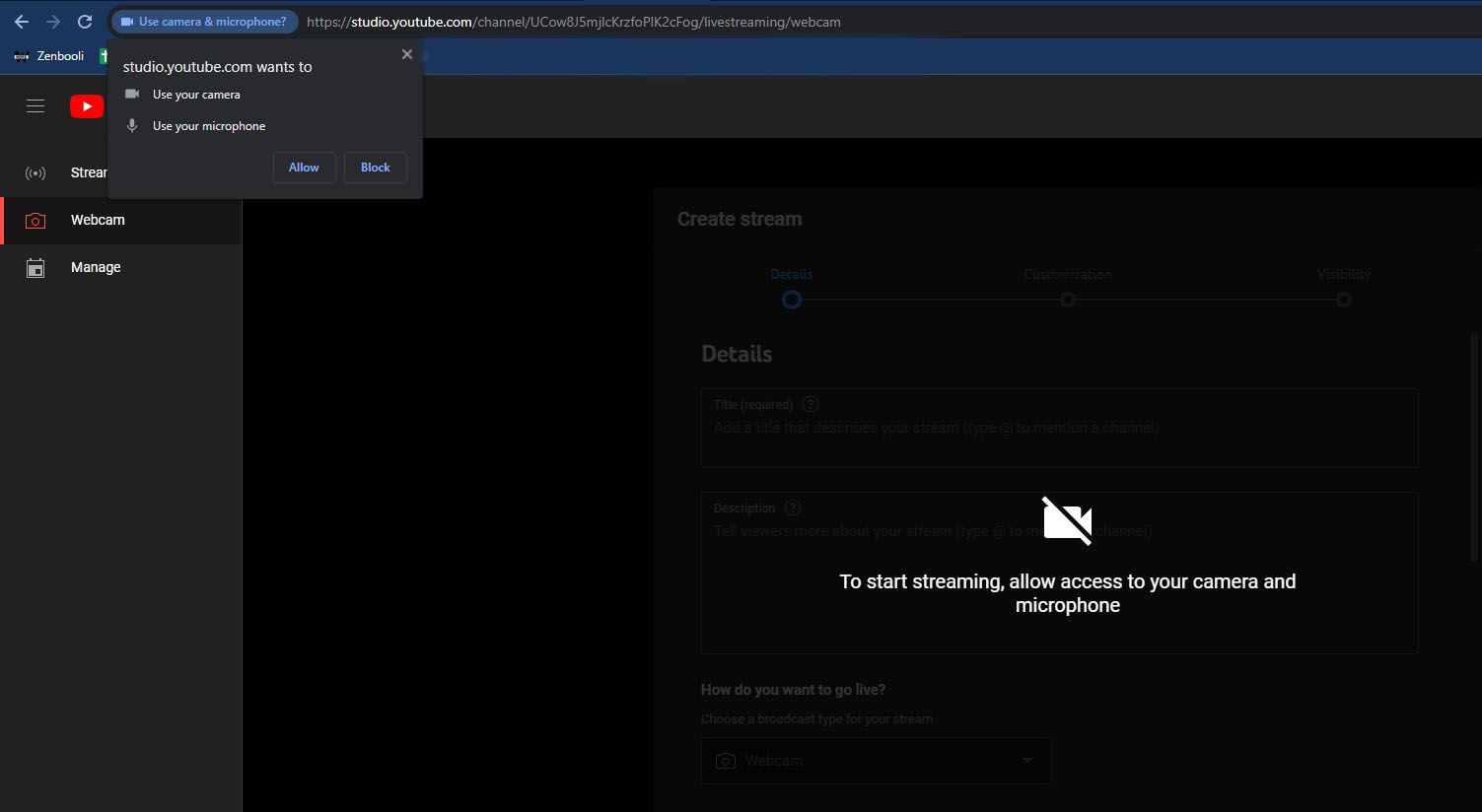
اکنون که روش پخش خود را انتخاب کرده اید، وقت آن است که بر روی جزئیات تمرکز کنید. در اینجا دو فیلد ضروری وجود دارد:
- عنوانی برای جریان خود وارد کنید. همچنین در صورت تمایل می توانید توضیحاتی را برای بینندگان خود ارائه دهید.
- یک دسته را انتخاب کنید. اگر نمی توانید تصمیم بگیرید، دسته پیش فرض افراد و وبلاگ ها همه چیز را پوشش می دهد.
- انتخاب کنید پخش جریانی شما برای کودکان ساخته شده باشد یا خیر. این با محدودیت سنی متفاوت است. اگر مخاطبان اصلی شما کودکان هستند، بله را انتخاب کنید.
- برای مشاهده تنظیمات بیشتر، مانند زیرنویس، تبلیغات پولی و موارد دیگر، روی Show More کلیک کنید.
- پس از اتمام کار، روی Next کلیک کنید.
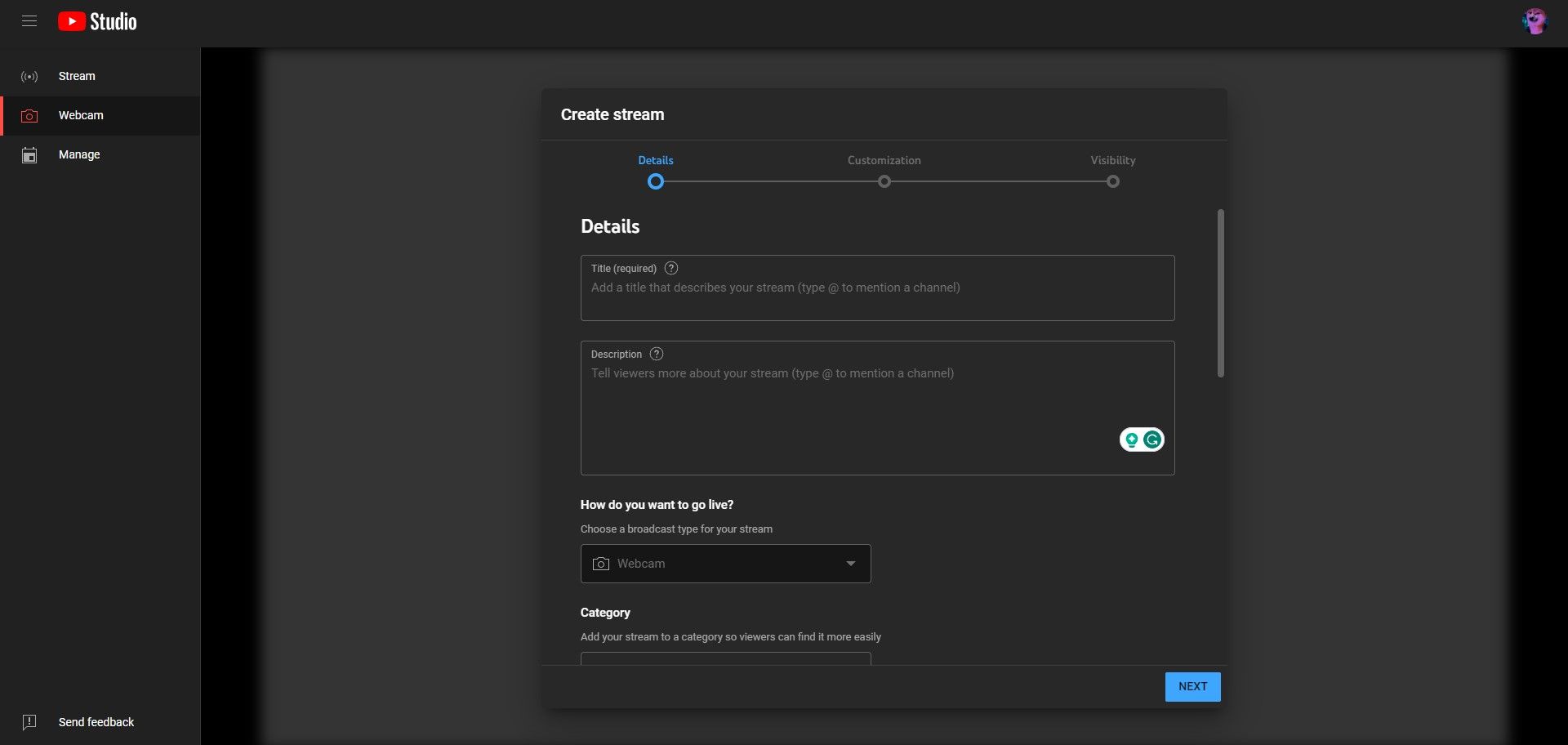
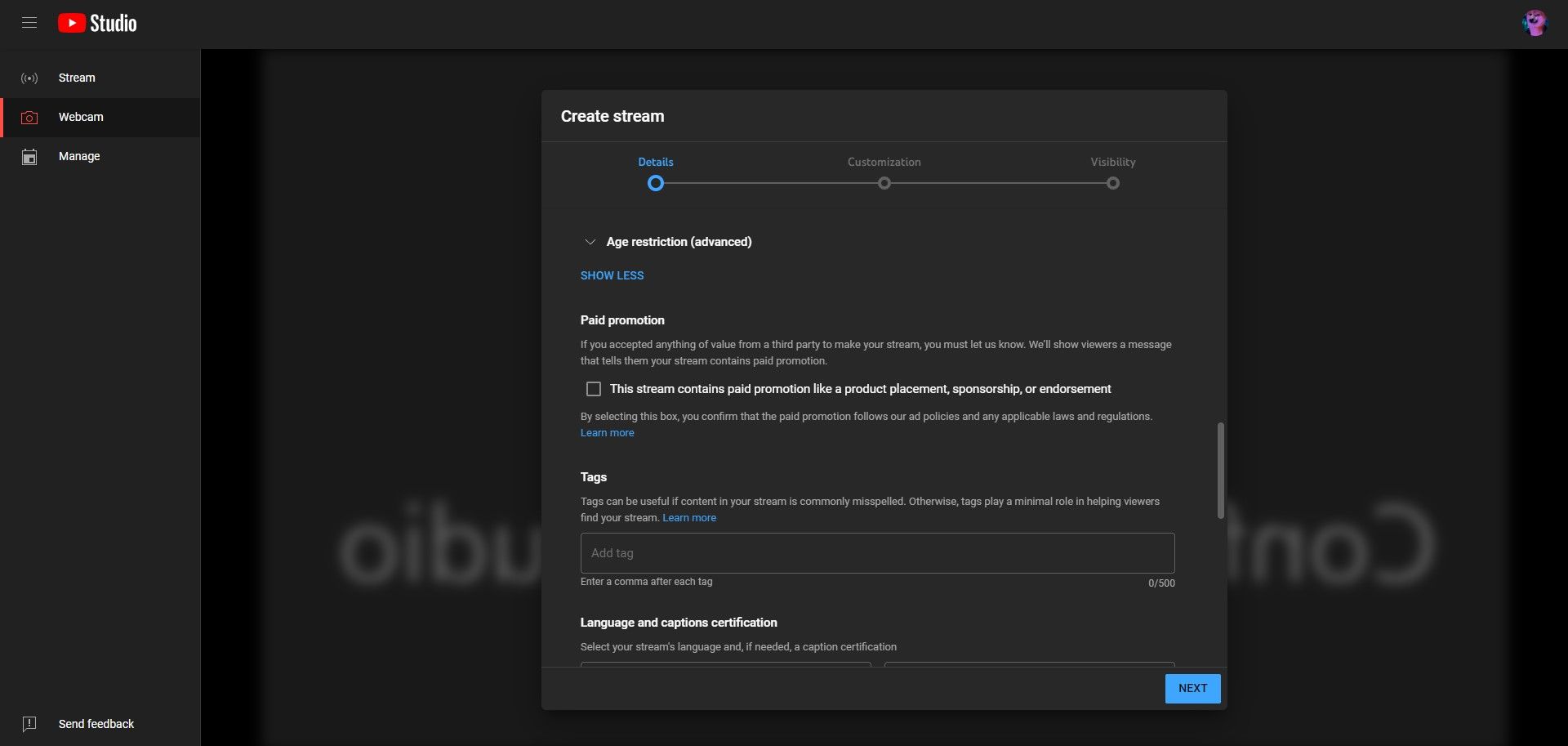
انتخاب اینکه محتوای شما برای کودکان ساخته شده باشد مانع از پیوستن بزرگسالان به پخش زنده شما نمی شود. با این حال، برخی از ویژگی ها مانند چت زنده را محدود می کند. میتوانید راهنمای Google درباره تعیین اینکه آیا محتوای شما برای کودکان ساخته شده است را بخوانید.
در صفحه بعدی، تصمیم می گیرید که چه ویژگی هایی را برای جریان خود فعال کنید.
- بررسی کنید که آیا میخواهید جریان شما دارای چت زنده و پخش مجدد چت زنده باشد یا خیر. دومی چت زنده را ضبط میکند و هر زمان که کسی ضبطی از جریان شما را تماشا میکند، دوباره پخش میشود.
- انتخاب کنید چه کسانی می توانند در جریان شما شرکت کنند. این می تواند هر کسی، مشترکین یا کاربران تایید شده در انجمن زنده شما باشد.
- بررسی کنید که آیا میخواهید واکنشهای زنده را فعال کنید یا خیر.
- اگر می خواهید شرکت کنندگان را از ارسال سریع پیام باز دارید، حالت آهسته را فعال کنید. هنگامی که این را فعال کردید، می توانید مدت زمان تاخیر بین 1 تا 300 ثانیه را انتخاب کنید.
- روی Next کلیک کنید.
- نمایان بودن جریان خود را به گونه ای تنظیم کنید که دیگران بدانند در حال پخش زنده در YouTube هستید. اگر میخواهید فوراً پخش جریانی کنید، تایمر زمانبندی را نادیده بگیرید و روی «انجام شد» کلیک کنید.
- اکنون نمای کلی تنظیمات و دستگاه های خود را مشاهده خواهید کرد. مطمئن شوید که این موارد صحیح هستند، یک تصویر کوچک برای جریان خود تنظیم کنید و روی Go Live کلیک کنید تا پخش جریانی شروع شود.
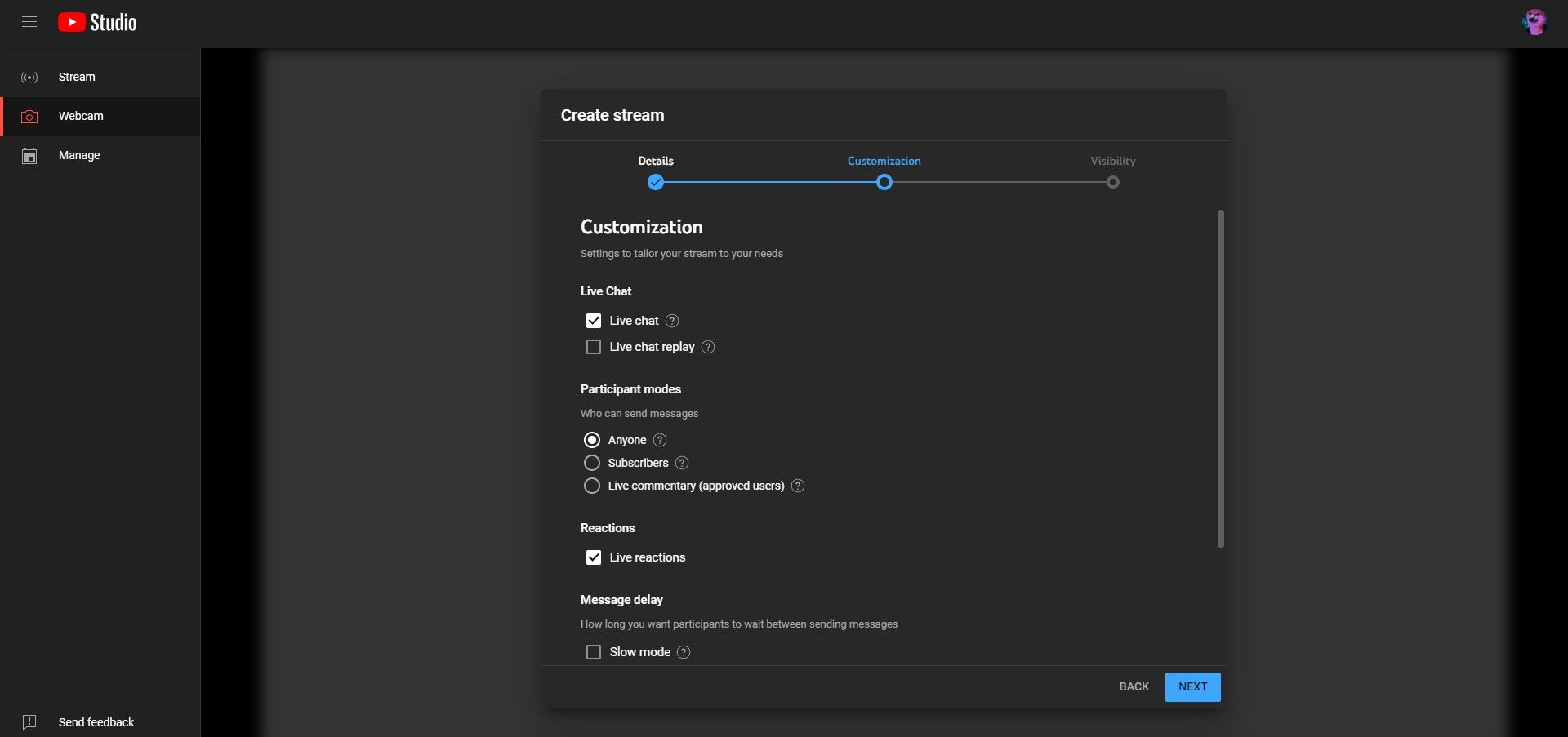
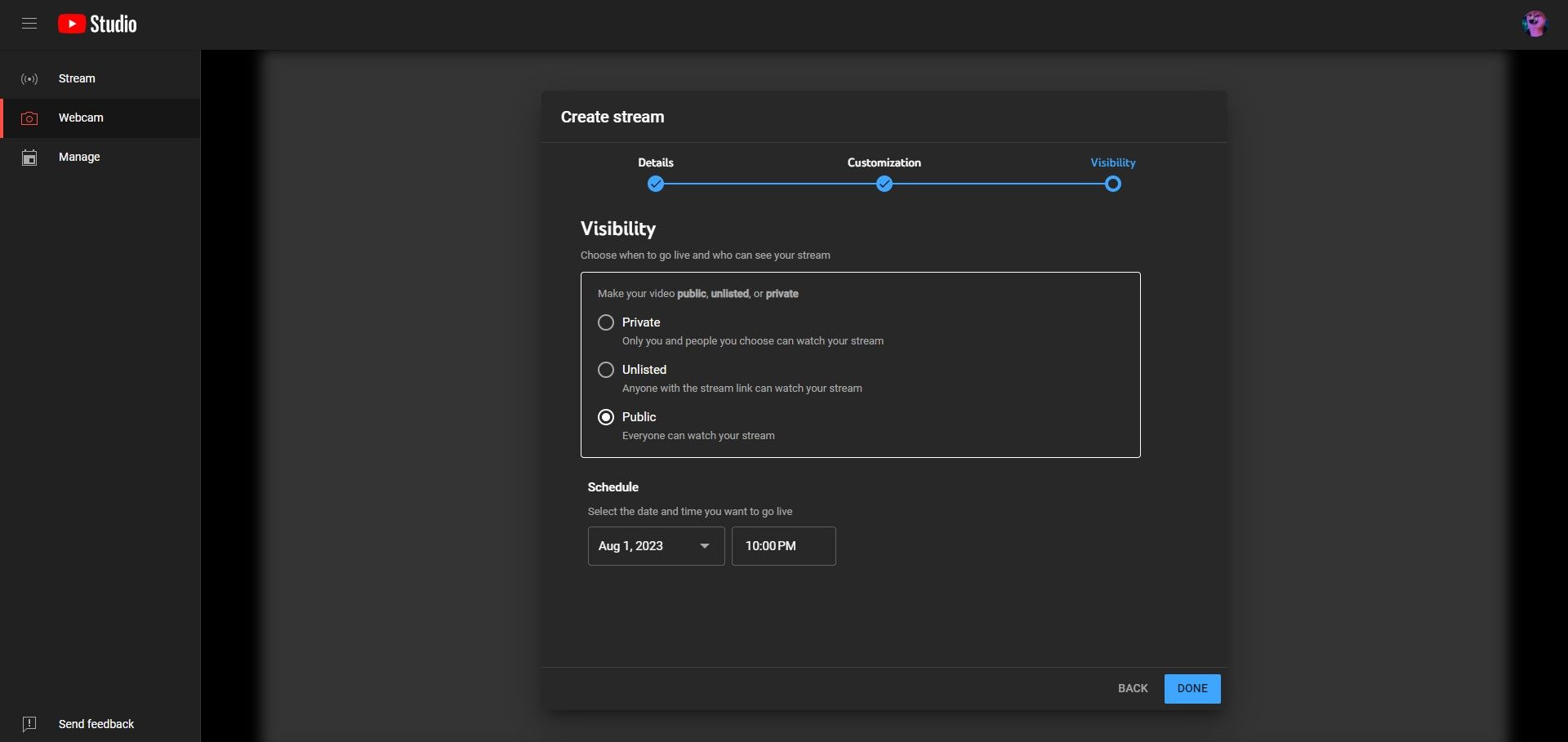
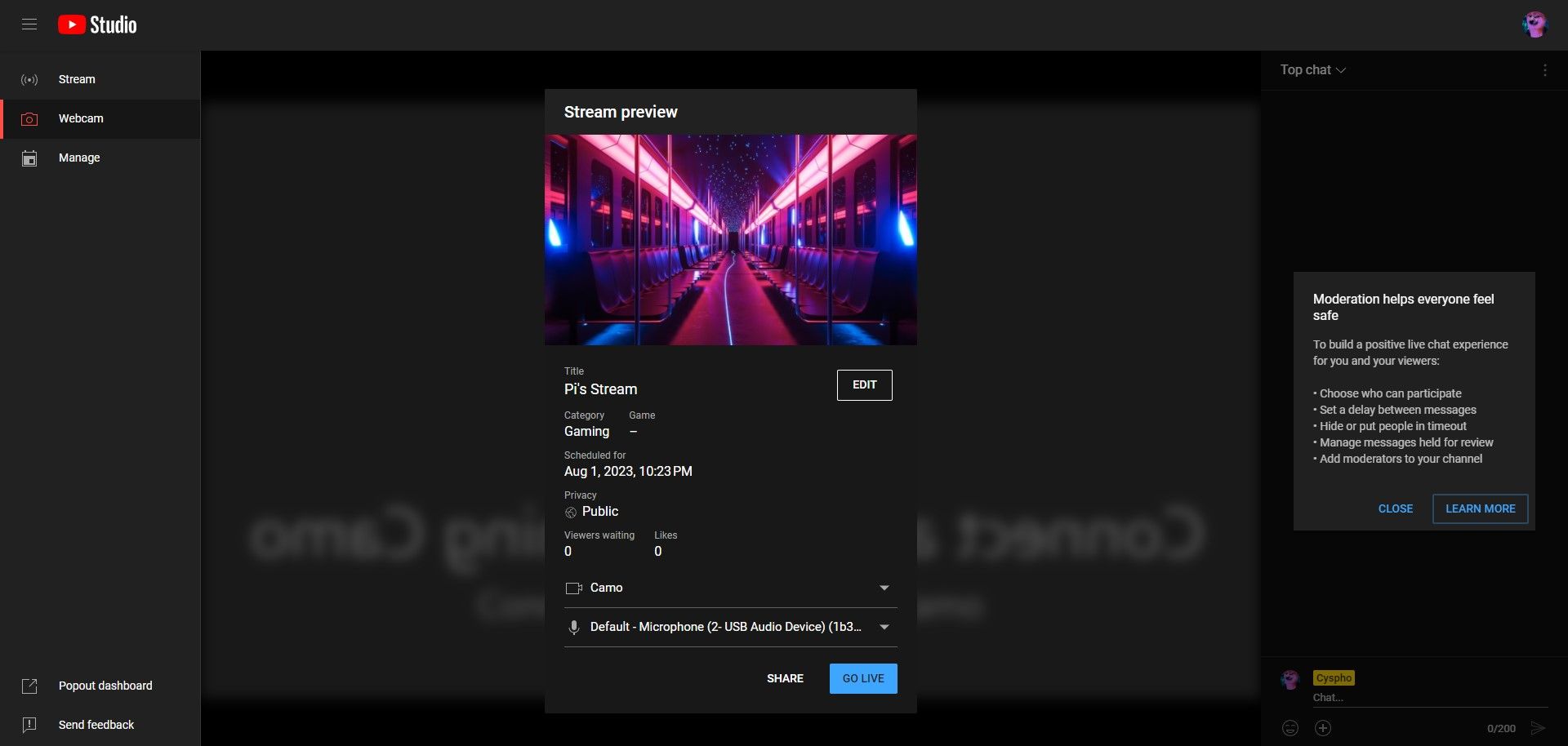
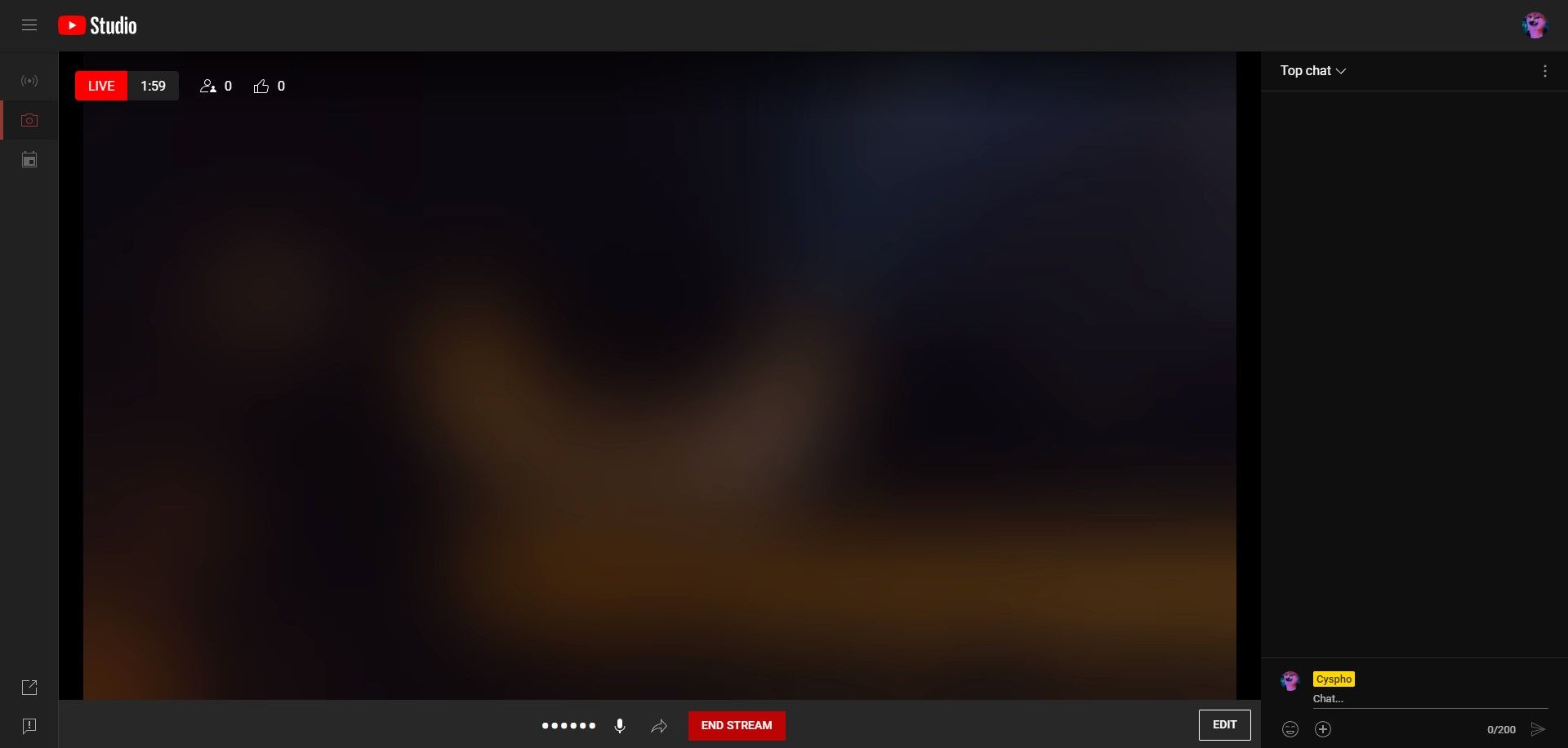
شما اکنون زنده هستید! هر زمان که کارتان تمام شد، برای پایان دادن به «پایان جریان» کلیک کنید. ضبط پخش زنده شما در داشبورد شما در دسترس خواهد بود.
نحوه پخش زنده در یوتیوب با استفاده از تلفن هوشمند
پخش زنده در یوتیوب از گوشی هوشمند شما یک نیاز اضافی دارد. کانال شما باید حداقل 50 مشترک داشته باشد تا بتوانید از طریق تلفن خود در یوتیوب پخش زنده داشته باشید. هنگامی که این الزام را برآورده کردید، به شما اجازه پخش جریانی داده می شود، البته با برخی محدودیت ها:
- تعداد شرکت کنندگان در جریان شما به 25 نفر + تعداد مشترکین شما محدود است. اگر 60 مشترک دارید، پخش زنده شما حداکثر 85 بیننده خواهد داشت.
- پخشهای زنده بایگانیشده شما بهطور پیشفرض روی خصوصی تنظیم شدهاند.
برای برداشتن این محدودیت ها باید به 1000 مشترک برسید. به محض اینکه تعداد مشترکین زیادی داشته باشید، YouTube این محدودیت ها را از کانال شما حذف می کند، اما این شرایط همیشه اعمال می شود. اگر تعداد مشترکان شما به کمتر از 1000 برسد، پخش زنده شما دوباره محدود خواهد شد و اگر به زیر 50 برسد، اصلاً نمیتوانید پخش زنده داشته باشید.
به طور خلاصه، اگر کانال شما تأیید شده است، بیش از 50 مشترک دارد، و با YouTube مشکلی نداشته اید، می توانید از تلفن خود پخش زنده پخش کنید. چه از اندروید یا iOS استفاده کنید، این فرآیند شبیه پخش مستقیم از رایانه شما است.
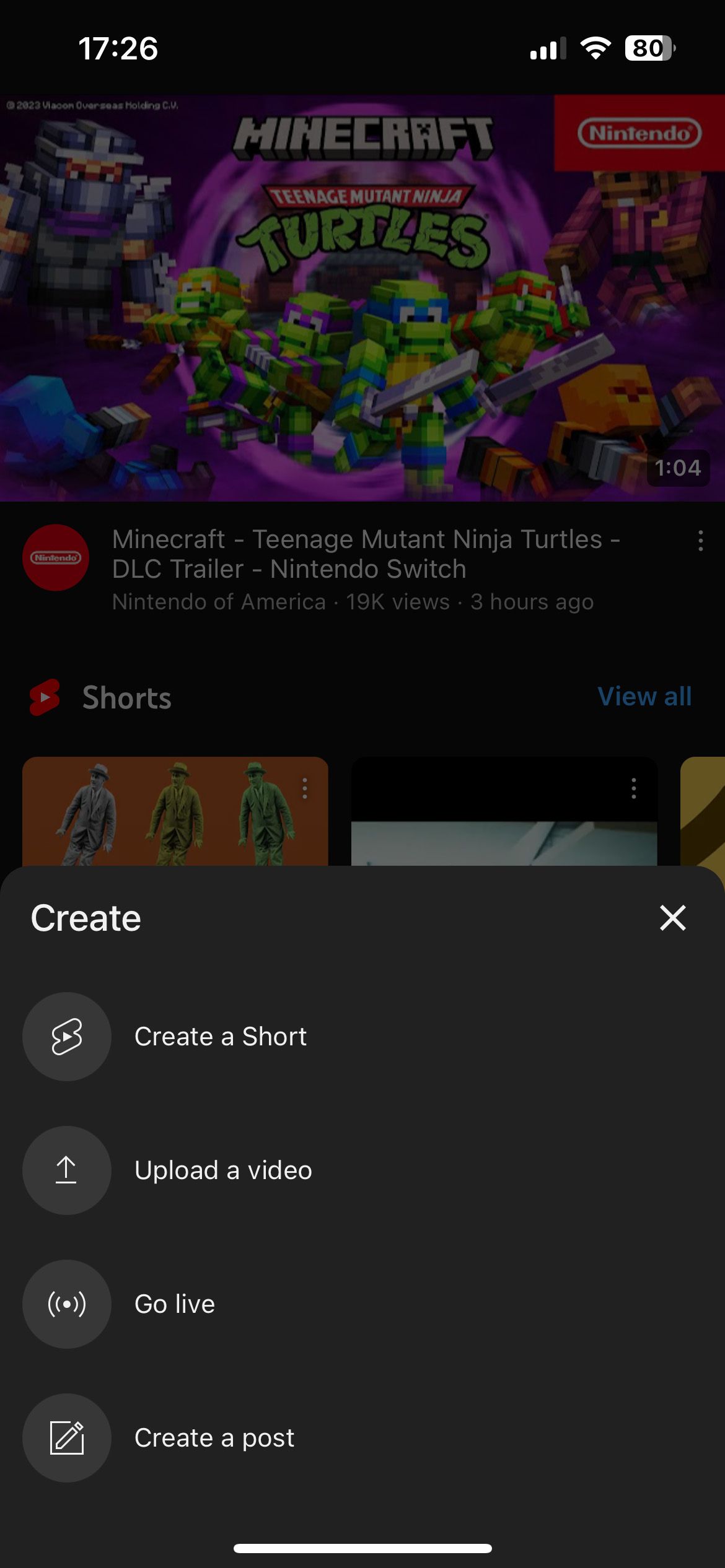
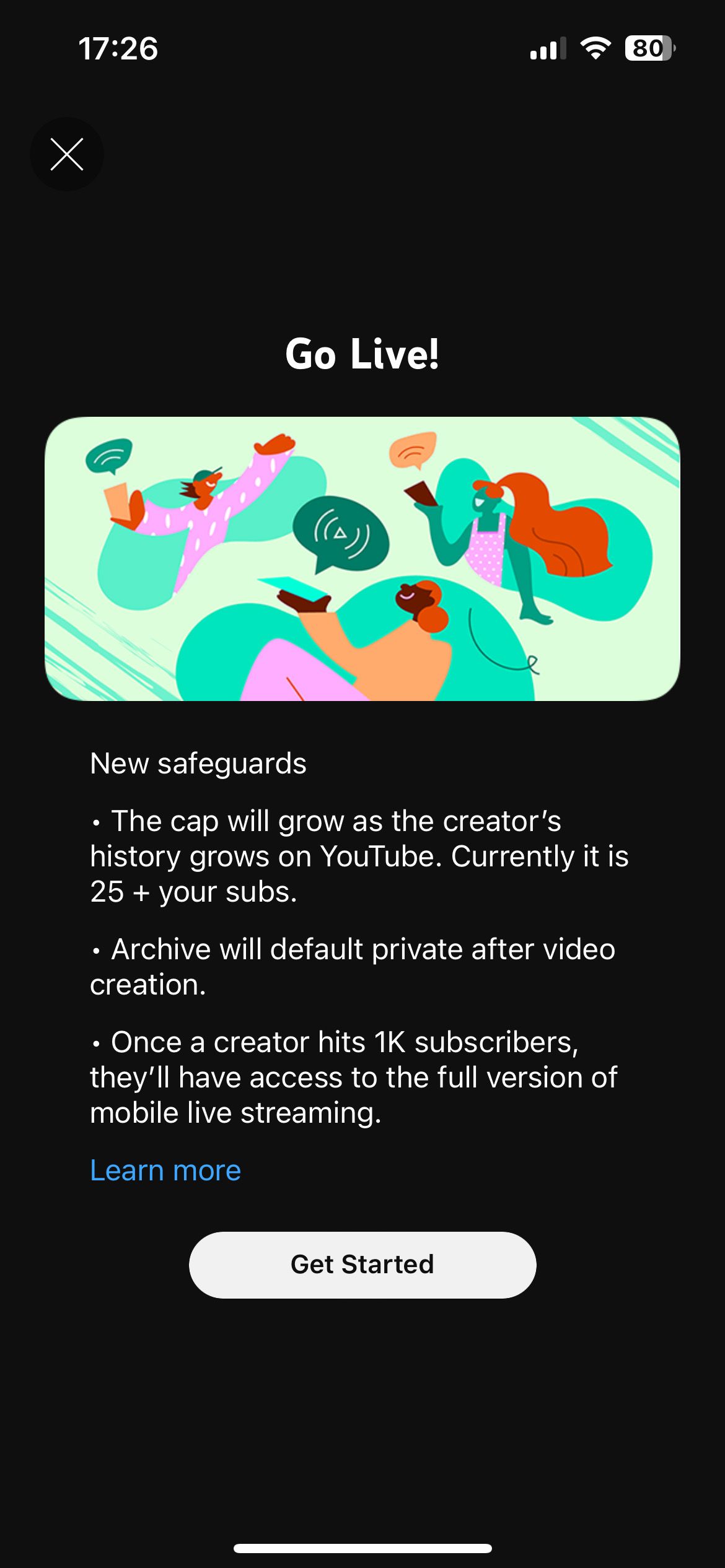
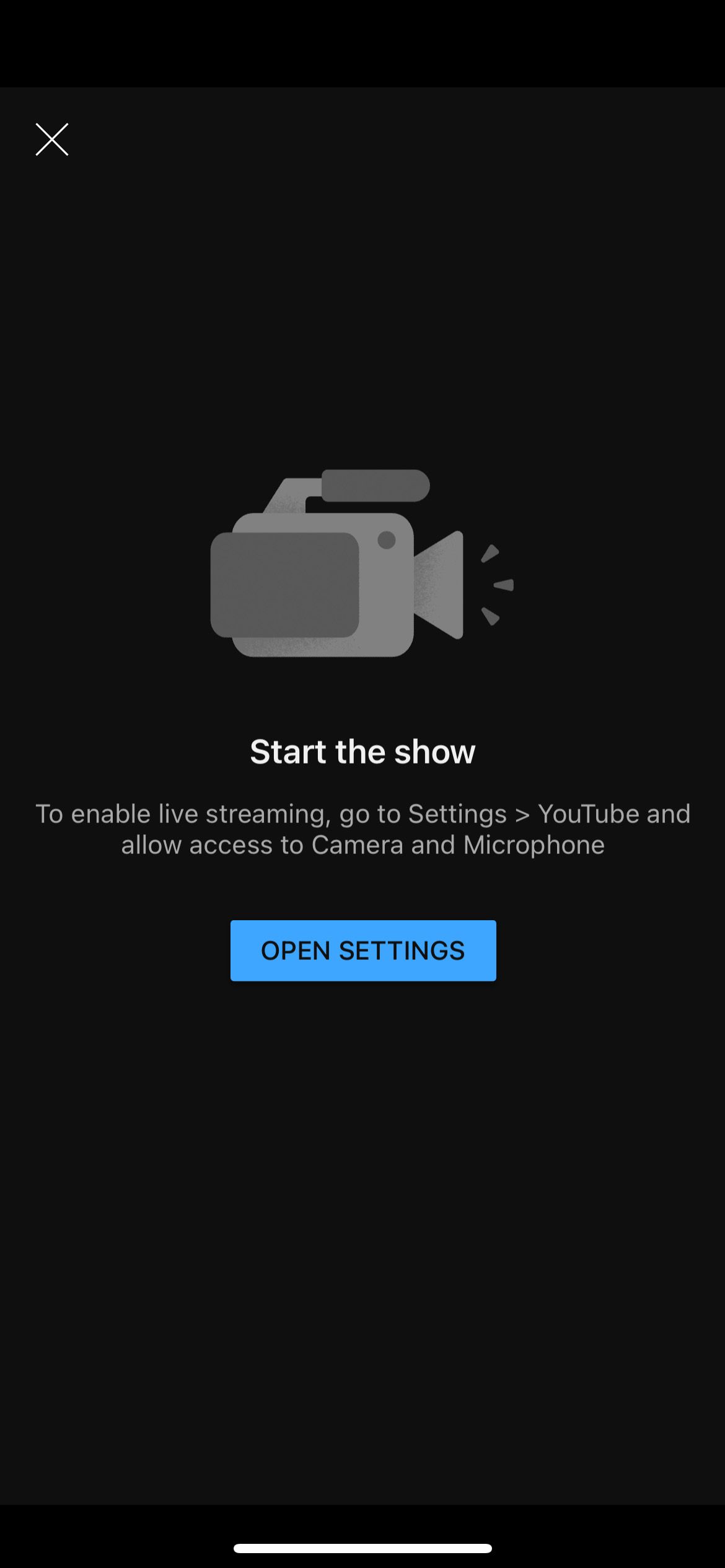
- برنامه YouTube را باز کنید.
- از منوی بالا روی نماد ضبط ضربه بزنید.
- از بین گزینه ها گزینه Go Live را انتخاب کنید.
- صفحهای را مشاهده میکنید که شما را از پادمانهای YouTube مطلع میکند. روی Get Started ضربه بزنید.
- دستورالعمل های روی صفحه را دنبال کنید تا YouTube به میکروفون و دوربین گوشی خود دسترسی داشته باشد.
پس از اعطای مجوزهای لازم، صفحه جدیدی را در برنامه YouTube مشاهده خواهید کرد. این جایی است که جزئیات جریان خود را تنظیم می کنید.
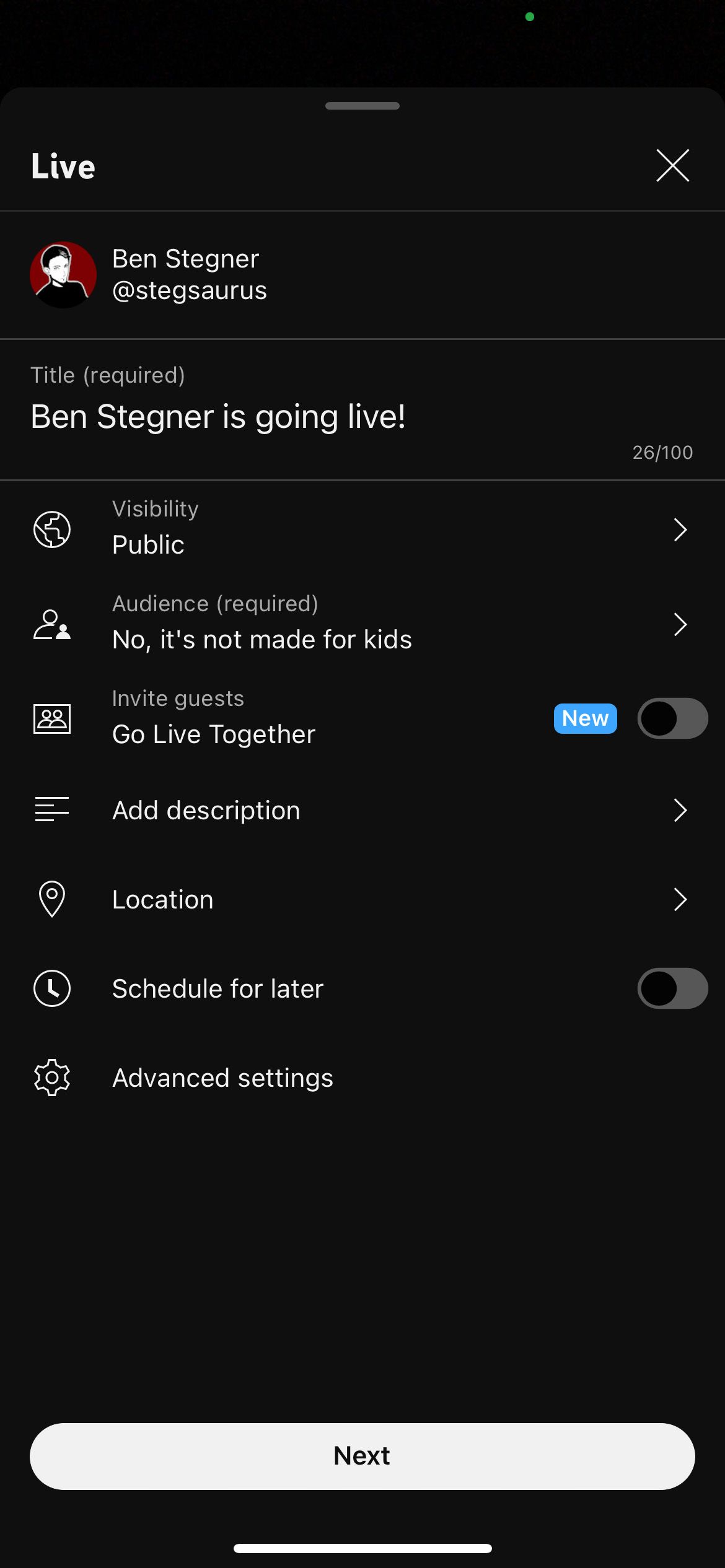
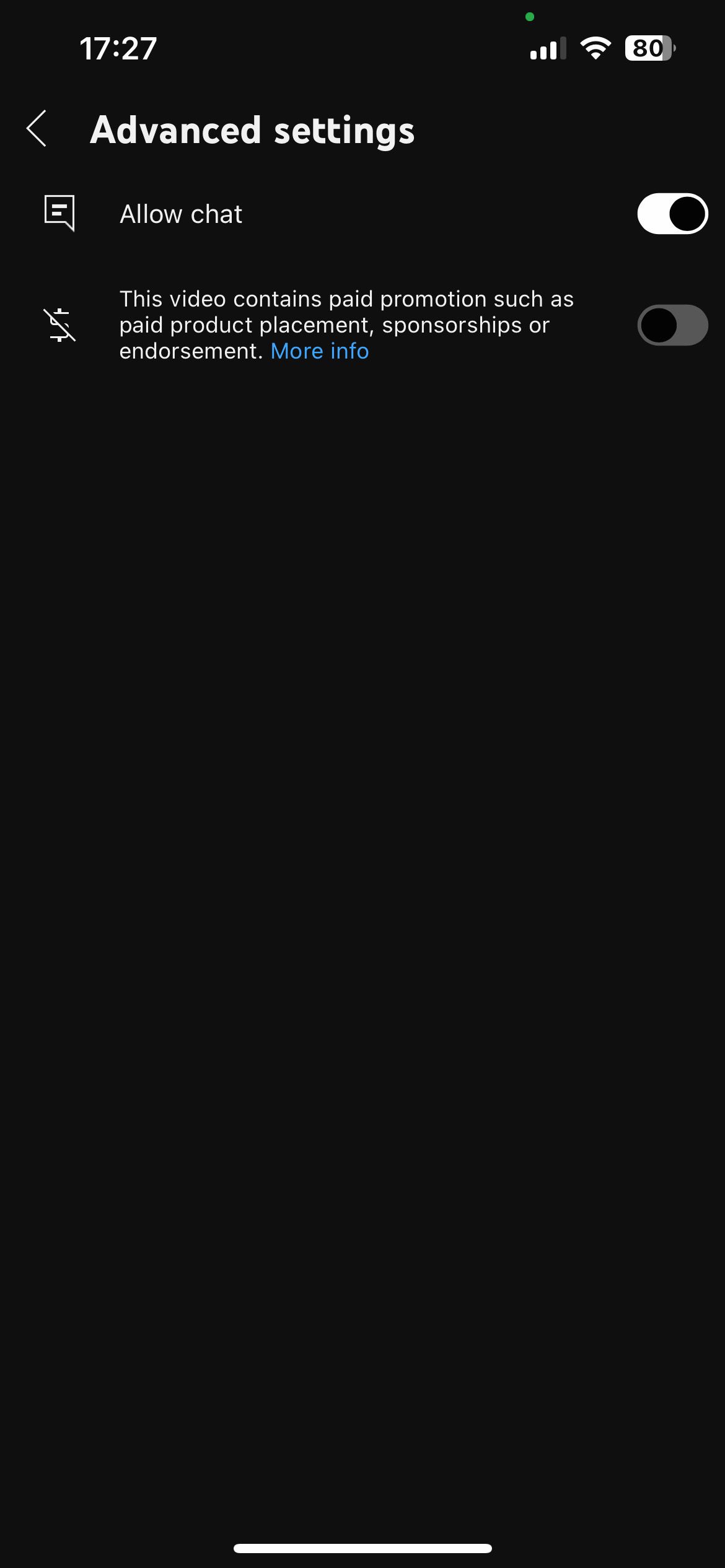
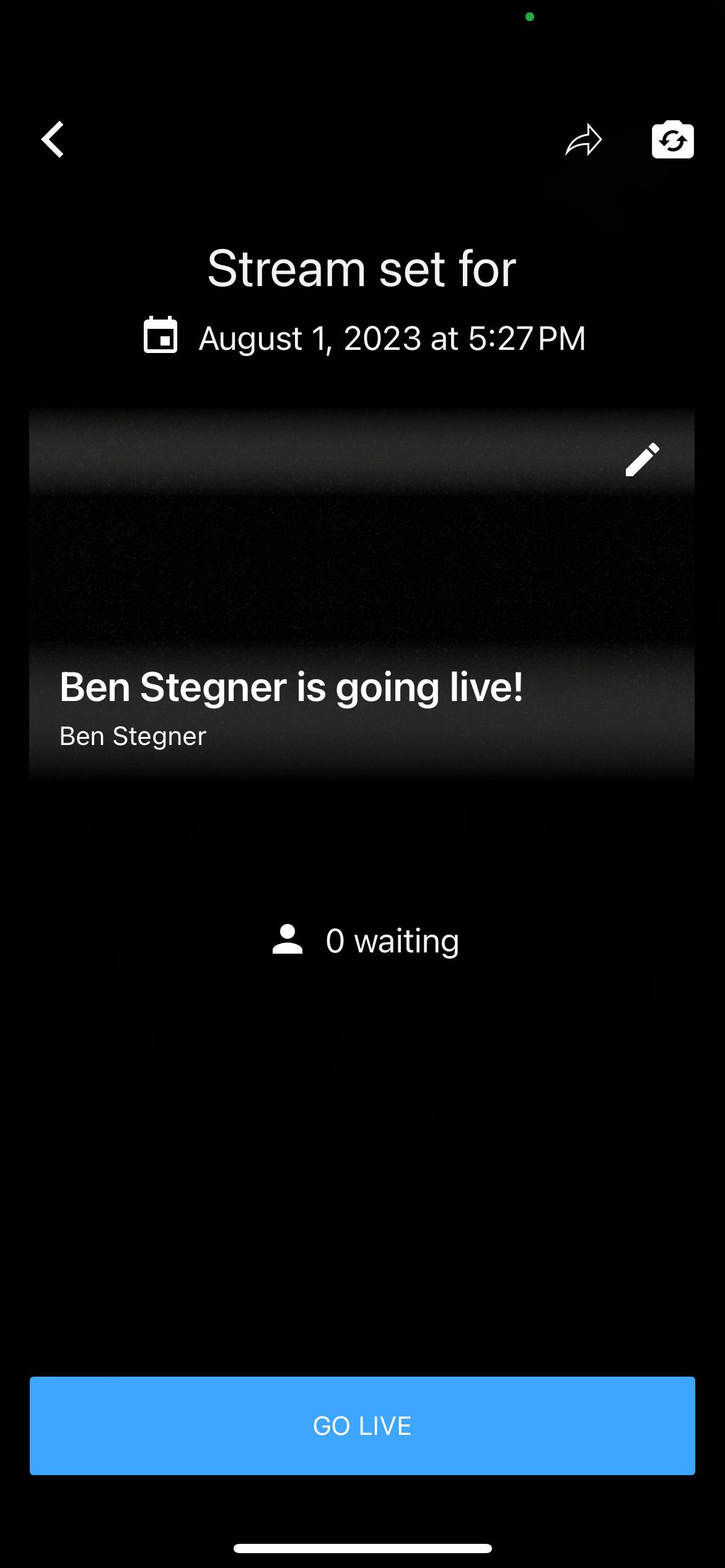
- به پخش زنده خود عنوانی بدهید و مخاطب را انتخاب کنید. سایر فیلدها اختیاری هستند. میتوانید چت را غیرفعال کنید و تبلیغات پولی را در تنظیمات پیشرفته تنظیم کنید.
- روی Next ضربه بزنید.
- بینی خود را پودر کنید و روی Go Live ضربه بزنید!
- برای شروع پخش، تلفن خود را به حالت افقی بچرخانید. اگر میخواهید به صورت پرتره پخش زنده داشته باشید، تلفن خود را همانطور که هست نگه دارید و سپس روی Stream in Portrait ضربه بزنید.
حالا شما زنده هستید! میتوانید پخش زنده را با ضربه زدن روی ضربدر در گوشه بالا سمت راست پایان دهید.
پخش زنده YouTube امکانات بی پایانی را ارائه می دهد
از میزبانی یک جلسه Ask Me Anything با بینندگانتان گرفته تا پخش جریانی یک بازی ویدیویی، پخش زنده در YouTube امکانات بی پایانی را ارائه می دهد. و همچنین سرگرم کننده است!
برای پخش جریانی زنده در YouTube از رایانه و برخی دیگر برای پخش جریانی از تلفن خود، باید برخی از الزامات را رعایت کنید. اما هنگامی که این موارد را خاموش کردید، میتوانید دوربین یا صفحه نمایش خود را بدون زحمت پخش کنید.
اگر طعم پخش زنده را چشیدید و آن را دوست داشتید، ممکن است زمان خوبی باشد که روی برخی تجهیزات سرمایه گذاری کنید و پخش زنده خود را به سطح بعدی ببرید.